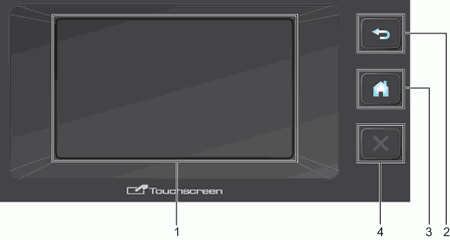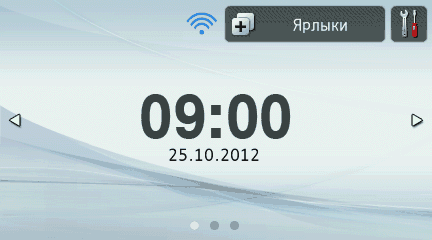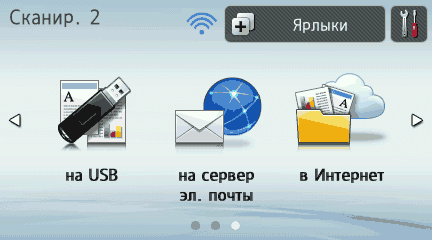В этом режиме доступны функции сканирования на USB, сканирования на сервер электронной почты и сканирования в Интернет.
На ЖКД отображается текущее состояние устройства во время его бездействия.
| 1. | на USB Открывает доступ к функции сканирования на USB. |
| 2. | на сервер эл. почты Открывает доступ к функции сканирования на сервер электронной почты. |
| 3. | в Интернет Открывает доступ к функции сканирования в Интернет. |
| 4. | При использовании беспроводного подключения четырехуровневый индикатор показывает уровень текущего сигнала беспроводной сети. |
| 5. | Ярлыки Позволяет настроить меню "Ярлыки". Эта функция также позволяет быстро сканировать, используя параметры, заданные в качестве ярлыков.  Примечание | | Доступны восемь дополнительных вкладок для ярлыков. На каждой вкладке ярлыка можно настроить до девяти меню. |
|
| 6. | Открывает доступ к основным настройкам. |

Примечание
| • | В этом продукте используется шрифт компании ARPHIC TECHNOLOGY CO.,LTD. |
| • | Используются MascotCapsule UI Framework и MascotCapsule Tangiblet, разработанные HI CORPORATION.
MascotCapsule является зарегистрированным товарным знаком HI CORPORATION в Японии. |